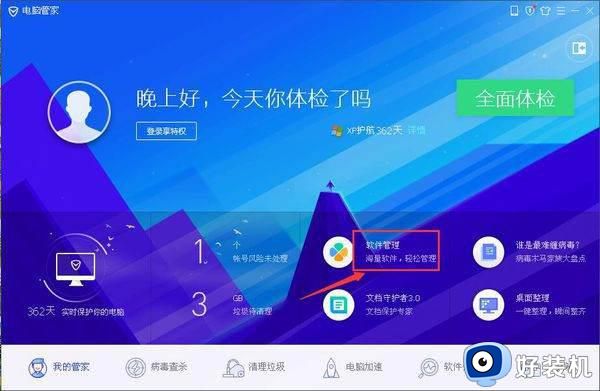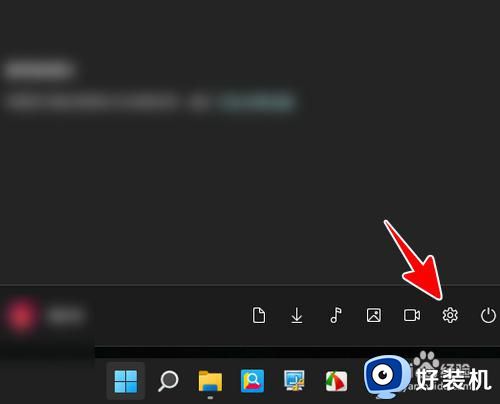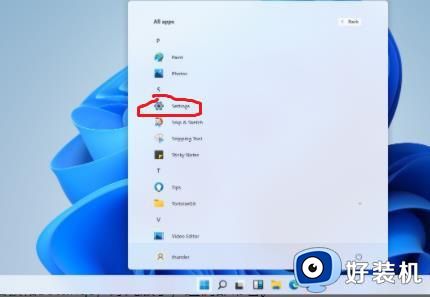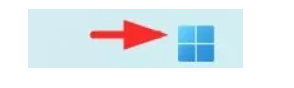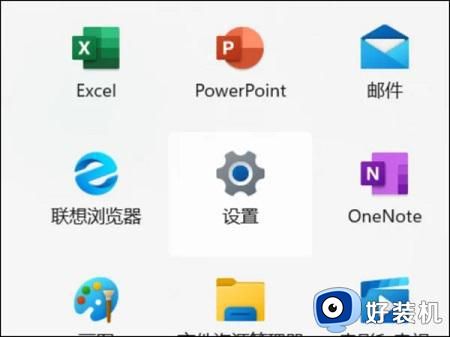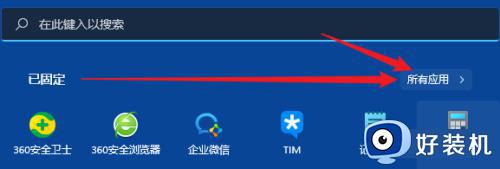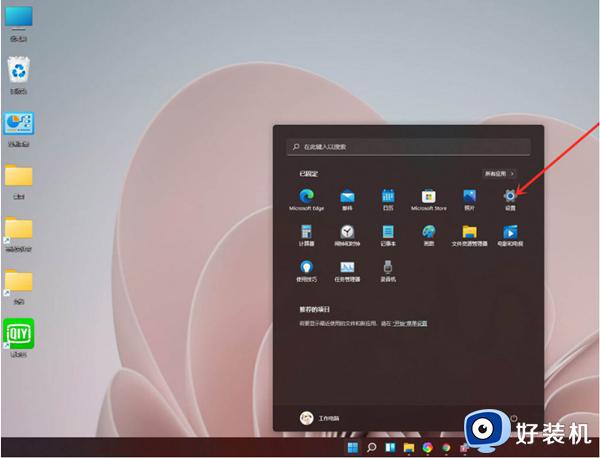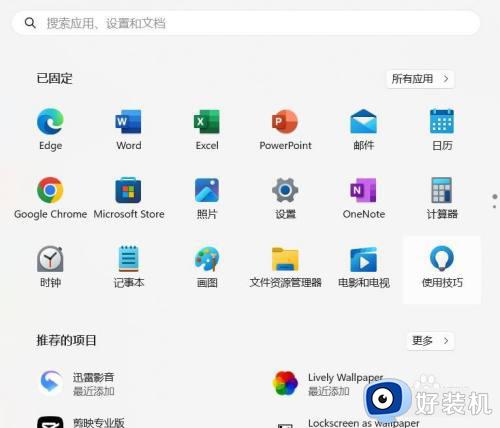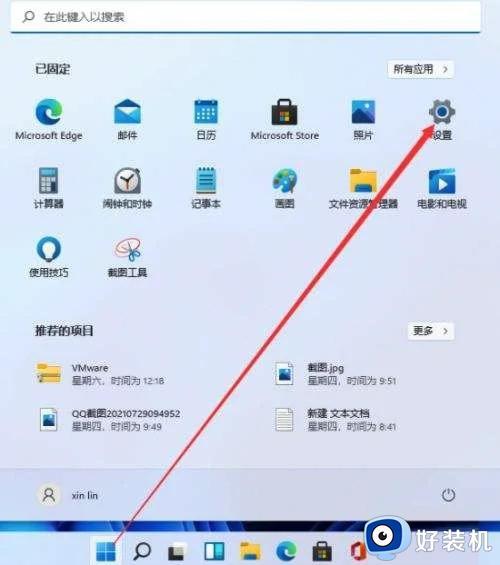win11卸载软件的详细步骤 win11如何卸载软件
时间:2023-08-04 14:49:44作者:zheng
我们在使用win11电脑的时候可能会出现不小心下载一些无用应用程序的情况,或者找到了一些软件的平替,这时我们就可以将不用的应用程序卸载来节省win11电脑的磁盘空间,但是有些用户不知道该如何卸载win11电脑的软件,今天小编就教大家win11卸载软件的详细步骤,如果你刚好遇到这个问题,跟着小编一起来操作吧。
推荐下载:win11正式版
方法如下:
1、打开电脑选择“控制面板”
点击“控制面板”进入页面。
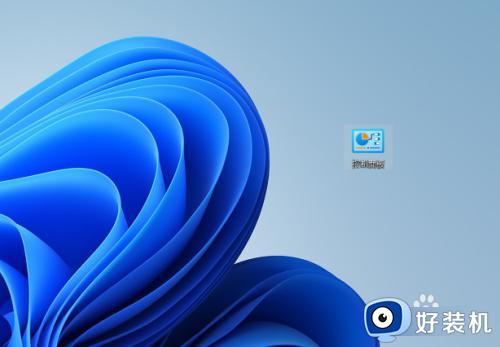
2、在控制面板中选择“程序”
点击“卸载程序”进入页面。
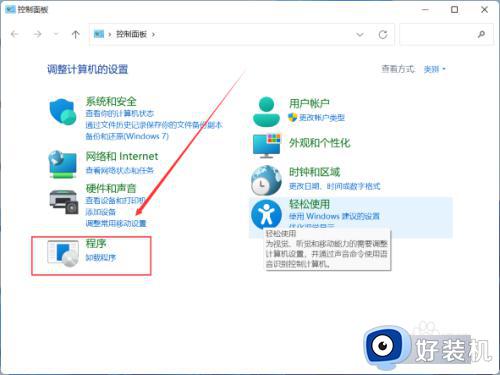
3、在“卸载或更改程序”中选择软件
点击“软件”卸载,即可完成。
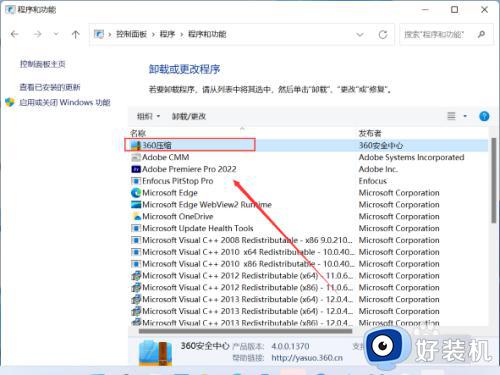
以上就是win11卸载软件的详细步骤的全部内容,如果有遇到这种情况,那么你就可以根据小编的操作来进行解决,非常的简单快速,一步到位。